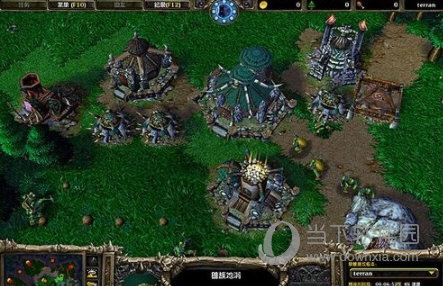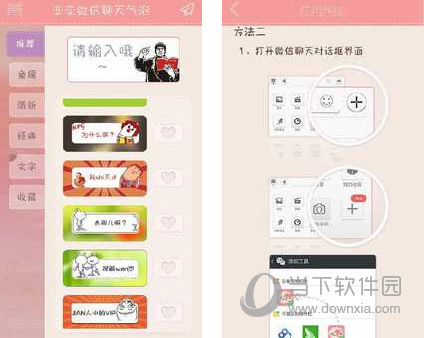安卓模拟器在win11打不开怎么办?安卓模拟器无法打开解决方法下载
在win11上是可以直接运行安卓应用程序,不过近期有小伙伴发现安卓模拟器在win11系统中打不开了,其实win11目前还没有实装这个功能,但如果知识兔想要实现怎么操作呢?需要重新安装模拟器来使用安卓应用,下面就来为大家介绍一下操作步骤吧。
方法一
1、另外,如果知识兔我们电脑上开启了hyper-v虚拟机也会导致无法开启模拟器。
2、首先右键“此电脑”,然后知识兔在其中选择“属性”
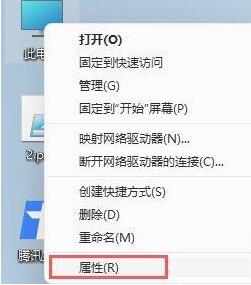
3、接着在左侧选择“应用”,在右边找到并进入“可选功能”
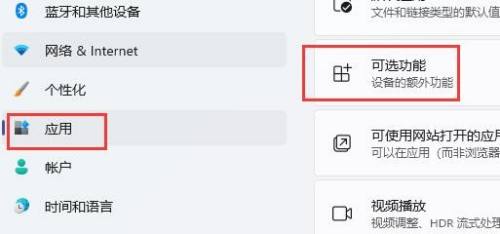
4、然后知识兔在下方相关设置中打开“更多windows功能”
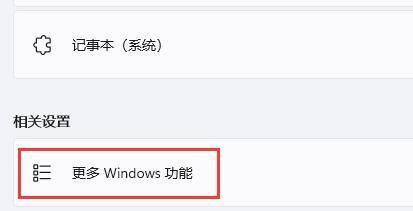
5、最后在其中找到并取消勾选“Hyper-V”并点击下方“确定”保存。保存完成后就能打开安卓模拟器了。
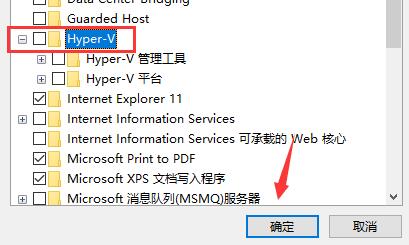
方法二
1、首先win11目前还没有实装能直接使用安卓应用的功能。
2、因此我们必须要使用第三方的安卓模拟器软件才可以打开安卓应用。
3、如果知识兔大家就是模拟器软件打不开,那么可能是下载的安装包有问题重装即可。【安卓模拟器下载】
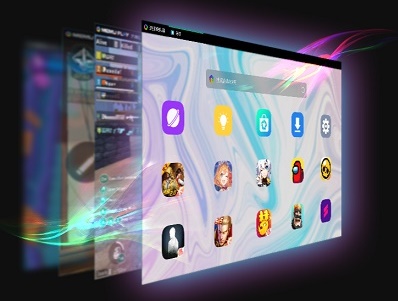
下载仅供下载体验和测试学习,不得商用和正当使用。

![PICS3D 2020破解版[免加密]_Crosslight PICS3D 2020(含破解补丁)](/d/p156/2-220420222641552.jpg)